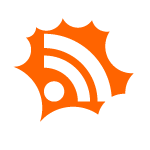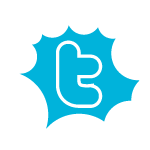Deskripsi form
latihan 60
Dalam form Latihan 60 terdapat Tiga object yaitu Label, Textbox dan Button.
Laporan.SetParameterValue("nama", NK_46110004.Text)
1.Buat form baru seperti gambar dibawah ini,
2. Ketikkan nama form latihan_60_xxxxx, lalu klik add
3. Buat form seperti gambar di bawah ini:
4. Setelah itu input script berikut ini :
Public Class latihan_60_46110004
Private Sub View_46110004_Click(ByVal sender As System.Object, ByVal e As System.EventArgs) Handles View_46110004.Click
Dim Laporan As New CrystalDecisions.CrystalReports.Engine.ReportDocument
'mengatur lokasi dan nama database laporan
Dim botto As New ByIskandar.MengaturDataBaseCrystalReport
Laporan = botto.AturDatabase(New latihan_59_46110004, Application.StartupPath, "datareport.accdb")
latihan_53_46110004.CrystalReportViewer1.ReportSource = Laporan
'mengatur nilai parameter
Laporan.SetParameterValue("nama", NK_46110004.Text)
'Mengatur(Filter)
latihan_53_46110004.CrystalReportViewer1.SelectionFormula = "{detailtransaksi.notrans} = '" & NT_46110004.Text & "'"
'Menampilkan for
If latihan_53_46110004.Visible = False Then
latihan_53_46110004.Show()
Else
latihan_53_46110004.Activate()
End If
End Sub
End Class
5. Jalankan program dengan cara klik kanan pada project, lalu pilih properties, kemudian akan muncul tampilan seperti gambar dibawah ini:
6. Setelah mengatur startup fom maka, klik start debug untuk menjalankan form latihan 60 seperti dibawah ini :
7. Setelah menekan tombol debug maka tampilan latihan 60 sebagai berikut :
8. Jika terdapat kesalahan, maka program akan menunjukkan letak kesalahannya.
Dalam form Latihan 60 terdapat Tiga object yaitu Label, Textbox dan Button.
Object Label :
Dalam form ini terdapat dua buah object label yang bertuliskan “No.Transaksi" dan "Nama Kasir"
Dalam form ini terdapat dua buah object label yang bertuliskan “No.Transaksi" dan "Nama Kasir"
Object Button :
Dalam form ini terdapat sebuah object button yang bertuliskan “preview”. Button ini digunakan untuk menampilkan data report yang terdapat di latihan 59.
Object Textbox:
Script Unique :
mengatur nilai parameterDalam form ini terdapat sebuah object button yang bertuliskan “preview”. Button ini digunakan untuk menampilkan data report yang terdapat di latihan 59.
Object Textbox:
Dalam form ini terdapat dua buah buah object textbox
yang berstatus input yang digunakan untuk menginput No. Transaksi dan Nama Kasir. Setelah di input maka program akan menampilkan laporan berdasarkan No. Transaksi yang diinput dan di laporan yang ditampilakan akan terinput nama kasir.
Script Unique :
Laporan.SetParameterValue("nama", NK_46110004.Text)
Even :
Button click
Button click
Langkah-langkah penyelesaian form latihan 60
1.Buat form baru seperti gambar dibawah ini,
2. Ketikkan nama form latihan_60_xxxxx, lalu klik add
3. Buat form seperti gambar di bawah ini:
4. Setelah itu input script berikut ini :
Public Class latihan_60_46110004
Private Sub View_46110004_Click(ByVal sender As System.Object, ByVal e As System.EventArgs) Handles View_46110004.Click
Dim Laporan As New CrystalDecisions.CrystalReports.Engine.ReportDocument
'mengatur lokasi dan nama database laporan
Dim botto As New ByIskandar.MengaturDataBaseCrystalReport
Laporan = botto.AturDatabase(New latihan_59_46110004, Application.StartupPath, "datareport.accdb")
latihan_53_46110004.CrystalReportViewer1.ReportSource = Laporan
'mengatur nilai parameter
Laporan.SetParameterValue("nama", NK_46110004.Text)
'Mengatur(Filter)
latihan_53_46110004.CrystalReportViewer1.SelectionFormula = "{detailtransaksi.notrans} = '" & NT_46110004.Text & "'"
'Menampilkan for
If latihan_53_46110004.Visible = False Then
latihan_53_46110004.Show()
Else
latihan_53_46110004.Activate()
End If
End Sub
End Class
5. Jalankan program dengan cara klik kanan pada project, lalu pilih properties, kemudian akan muncul tampilan seperti gambar dibawah ini:
6. Setelah mengatur startup fom maka, klik start debug untuk menjalankan form latihan 60 seperti dibawah ini :
7. Setelah menekan tombol debug maka tampilan latihan 60 sebagai berikut :
8. Jika terdapat kesalahan, maka program akan menunjukkan letak kesalahannya.
Langkah-langkah penyelesaian latihan 59
1.Buka project yang telah dibuat, dan buka solution explorer
2. Klik kanan nama project ==> add ==> new item lalu
3. kemudian akan muncul kotak dialog seperti gambar di bawah ini, pilih reporting lalu pilih crystal report
lalu ikuti gambar di bawah ini:
4.Setelah itu akan muncul tampilan main report.Untuk membuat connection, klik kanan pada database fields dan pilih database expert. seperti gambar di bawah ini
5.Pada latihan 45 kita telah membuat connection jadi untuk latihan selanjutnya kita tidak perlu lagi membuat connection karena connection yang digunakan sama. Jadi langsung saja Pilih tabel yang akan digunakan dalam crystal report
6.Karena data yang diperlukan merupakan faktur transaksi, maka drag kode barang, nama barang, harga jual dari tabel barang. Sedangkan notrans dan unit diperoleh dari tabel detail transaksi . Jangan lupa menggunakan parameter fields untuk memasukkan nama kasir pada laporan.
7. untuk menampilkan laporan berdasarkan notrans, klik kanan "group name fields" lalu pilih insert group kemudian pilih notrans. Untuk lebih jelasnya perhatikan gambar di bawah ini
8. Untuk menampilkan laporan klik main report preview yang terletak di kiri bawah, maka tampilan latihan 59 sebagai berikut
1.Buka project yang telah dibuat, dan buka solution explorer
2. Klik kanan nama project ==> add ==> new item lalu
3. kemudian akan muncul kotak dialog seperti gambar di bawah ini, pilih reporting lalu pilih crystal report
lalu ikuti gambar di bawah ini:
4.Setelah itu akan muncul tampilan main report.Untuk membuat connection, klik kanan pada database fields dan pilih database expert. seperti gambar di bawah ini
5.Pada latihan 45 kita telah membuat connection jadi untuk latihan selanjutnya kita tidak perlu lagi membuat connection karena connection yang digunakan sama. Jadi langsung saja Pilih tabel yang akan digunakan dalam crystal report
6.Karena data yang diperlukan merupakan faktur transaksi, maka drag kode barang, nama barang, harga jual dari tabel barang. Sedangkan notrans dan unit diperoleh dari tabel detail transaksi . Jangan lupa menggunakan parameter fields untuk memasukkan nama kasir pada laporan.
7. untuk menampilkan laporan berdasarkan notrans, klik kanan "group name fields" lalu pilih insert group kemudian pilih notrans. Untuk lebih jelasnya perhatikan gambar di bawah ini
8. Untuk menampilkan laporan klik main report preview yang terletak di kiri bawah, maka tampilan latihan 59 sebagai berikut
Deskripsi form
latihan 58
Dalam form Latihan 58 terdapat Tiga object yaitu Label, DateTimePicker dan Button.
1.Buat form baru seperti gambar dibawah ini,
2. Ketikkan nama form latihan_58_xxxxx, lalu klik add
3. Buat form seperti gambar di bawah ini:
4. Setelah itu input script berikut ini :
Public Class latihan_58_46110004
Private Sub View_46110004_Click(ByVal sender As System.Object, ByVal e As System.EventArgs) Handles View_46110004.Click
Dim Laporan As New CrystalDecisions.CrystalReports.Engine.ReportDocument
'mengatur lokasi dan nama database laporan
Dim botto As New ByIskandar.MengaturDataBaseCrystalReport
Laporan = botto.AturDatabase(New latihan_50_46110004, Application.StartupPath, "datareport.accdb")
latihan_53_46110004.CrystalReportViewer1.ReportSource = Laporan
'Mengatur(Filter)
latihan_53_46110004.CrystalReportViewer1.SelectionFormula = "datevalue({mastertransaksi.tanggaltransaksi}) = #" & DTP1_46110004.Value.Month & "/" & DTP1_46110004.Value.Day & "/" & DTP1_46110004.Value.Year & "#" & "and datevalue({mastertransaksi.tanggaltransaksi}) <= #" & DTP2_46110004.Value.Month & "/" & DTP2_46110004.Value.Day & "/" & DTP2_46110004.Value.Year & "#"
'Menampilkan form 53
If latihan_53_46110004.Visible = False Then
latihan_53_46110004.Show()
Else
latihan_53_46110004.Activate()
End If
End Sub
End Class
5. Jalankan program dengan cara klik kanan pada project, lalu pilih properties, kemudian akan muncul tampilan seperti gambar dibawah ini:
6. Setelah mengatur startup fom maka, klik start debug untuk menjalankan form latihan 58 seperti dibawah ini :
7. Setelah menekan tombol debug maka tampilan latihan 58 sebagai berikut :
8. Jika terdapat kesalahan, maka program akan menunjukkan letak kesalahannya.
Dalam form Latihan 58 terdapat Tiga object yaitu Label, DateTimePicker dan Button.
Object Label :
Dalam form ini terdapat dua buah object label yang bertuliskan “Rincian transaksi (latihan 50) berdasarkan harga" dan "Insert the date will be preview"
Dalam form ini terdapat dua buah object label yang bertuliskan “Rincian transaksi (latihan 50) berdasarkan harga" dan "Insert the date will be preview"
Object Button :
Dalam form ini terdapat sebuah object button yang bertuliskan “preview”. Button ini digunakan untuk menampilkan data report yang terdapat di latihan 50.
Object DateTimePicker:
Script Unique :
Pada latihan ini tidak terdapat script uniqueDalam form ini terdapat sebuah object button yang bertuliskan “preview”. Button ini digunakan untuk menampilkan data report yang terdapat di latihan 50.
Object DateTimePicker:
Dalam form ini terdapat dua buah object textbox
yang berstatus input yang digunakan untuk menginput tanggal transaksi dan
setelah di input maka program akan menampilkan laporan berdasarkan tanggal transaksi yang diinput.
Script Unique :
Even :
Button click
Button click
Langkah-langkah penyelesaian form latihan 58
1.Buat form baru seperti gambar dibawah ini,
2. Ketikkan nama form latihan_58_xxxxx, lalu klik add
3. Buat form seperti gambar di bawah ini:
4. Setelah itu input script berikut ini :
Public Class latihan_58_46110004
Private Sub View_46110004_Click(ByVal sender As System.Object, ByVal e As System.EventArgs) Handles View_46110004.Click
Dim Laporan As New CrystalDecisions.CrystalReports.Engine.ReportDocument
'mengatur lokasi dan nama database laporan
Dim botto As New ByIskandar.MengaturDataBaseCrystalReport
Laporan = botto.AturDatabase(New latihan_50_46110004, Application.StartupPath, "datareport.accdb")
latihan_53_46110004.CrystalReportViewer1.ReportSource = Laporan
'Mengatur(Filter)
latihan_53_46110004.CrystalReportViewer1.SelectionFormula = "datevalue({mastertransaksi.tanggaltransaksi}) = #" & DTP1_46110004.Value.Month & "/" & DTP1_46110004.Value.Day & "/" & DTP1_46110004.Value.Year & "#" & "and datevalue({mastertransaksi.tanggaltransaksi}) <= #" & DTP2_46110004.Value.Month & "/" & DTP2_46110004.Value.Day & "/" & DTP2_46110004.Value.Year & "#"
'Menampilkan form 53
If latihan_53_46110004.Visible = False Then
latihan_53_46110004.Show()
Else
latihan_53_46110004.Activate()
End If
End Sub
End Class
5. Jalankan program dengan cara klik kanan pada project, lalu pilih properties, kemudian akan muncul tampilan seperti gambar dibawah ini:
6. Setelah mengatur startup fom maka, klik start debug untuk menjalankan form latihan 58 seperti dibawah ini :
7. Setelah menekan tombol debug maka tampilan latihan 58 sebagai berikut :
8. Jika terdapat kesalahan, maka program akan menunjukkan letak kesalahannya.
Deskripsi form
latihan 57
Dalam form Latihan 57 terdapat Tiga object yaitu Label, Textbox dan Button.
1.Buat form baru seperti gambar dibawah ini,
2. Ketikkan nama form latihan_57_xxxxx, lalu klik add
3. Buat form seperti gambar di bawah ini:
4. Setelah itu input script berikut ini :
Public Class latihan_57_46110004
Private Sub View_46110004_Click(ByVal sender As System.Object, ByVal e As System.EventArgs) Handles View_46110004.Click
Dim Laporan As New CrystalDecisions.CrystalReports.Engine.ReportDocument
'mengatur lokasi dan nama database laporan
Dim botto As New ByIskandar.MengaturDataBaseCrystalReport
Laporan = botto.AturDatabase(New latihan_50_46110004, Application.StartupPath, "datareport.accdb")
latihan_53_46110004.CrystalReportViewer1.ReportSource = Laporan
'Mengatur(Filter)
latihan_53_46110004.CrystalReportViewer1.SelectionFormula = "{detailtransaksi.harga} >=" & isi_46110004.Text
'Menampilkan form 53
If latihan_53_46110004.Visible = False Then
latihan_53_46110004.Show()
Else
latihan_53_46110004.Activate()
End If
End Sub
End Class
5. Jalankan program dengan cara klik kanan pada project, lalu pilih properties, kemudian akan muncul tampilan seperti gambar dibawah ini:
6. Setelah mengatur startup fom maka, klik start debug untuk menjalankan form latihan 57 seperti dibawah ini :
7. Setelah menekan tombol debug maka tampilan latihan 57 sebagai berikut :
8. Jika terdapat kesalahan, maka program akan menunjukkan letak kesalahannya.
Dalam form Latihan 57 terdapat Tiga object yaitu Label, Textbox dan Button.
Object Label :
Dalam form ini terdapat dua buah object label yang bertuliskan “Rincian transaksi (latihan 50) berdasarkan harga" dan "Insert the price will be preview"
Dalam form ini terdapat dua buah object label yang bertuliskan “Rincian transaksi (latihan 50) berdasarkan harga" dan "Insert the price will be preview"
Object Button :
Dalam form ini terdapat sebuah object button yang bertuliskan “preview”. Button ini digunakan untuk menampilkan data report yang terdapat di latihan 50.
Object Textbox:
Script Unique :
Pada latihan ini tidak terdapat script uniqueDalam form ini terdapat sebuah object button yang bertuliskan “preview”. Button ini digunakan untuk menampilkan data report yang terdapat di latihan 50.
Object Textbox:
Dalam form ini terdapat sebuah buah object textbox
yang berstatus input yang digunakan untuk menginput harga barang dan
setelah di input maka program akan menampilkan laporan berdasarkan harga
barang yang diinput.
Script Unique :
Even :
Button click
Button click
Langkah-langkah penyelesaian form latihan 57
1.Buat form baru seperti gambar dibawah ini,
2. Ketikkan nama form latihan_57_xxxxx, lalu klik add
3. Buat form seperti gambar di bawah ini:
4. Setelah itu input script berikut ini :
Public Class latihan_57_46110004
Private Sub View_46110004_Click(ByVal sender As System.Object, ByVal e As System.EventArgs) Handles View_46110004.Click
Dim Laporan As New CrystalDecisions.CrystalReports.Engine.ReportDocument
'mengatur lokasi dan nama database laporan
Dim botto As New ByIskandar.MengaturDataBaseCrystalReport
Laporan = botto.AturDatabase(New latihan_50_46110004, Application.StartupPath, "datareport.accdb")
latihan_53_46110004.CrystalReportViewer1.ReportSource = Laporan
'Mengatur(Filter)
latihan_53_46110004.CrystalReportViewer1.SelectionFormula = "{detailtransaksi.harga} >=" & isi_46110004.Text
'Menampilkan form 53
If latihan_53_46110004.Visible = False Then
latihan_53_46110004.Show()
Else
latihan_53_46110004.Activate()
End If
End Sub
End Class
5. Jalankan program dengan cara klik kanan pada project, lalu pilih properties, kemudian akan muncul tampilan seperti gambar dibawah ini:
6. Setelah mengatur startup fom maka, klik start debug untuk menjalankan form latihan 57 seperti dibawah ini :
7. Setelah menekan tombol debug maka tampilan latihan 57 sebagai berikut :
8. Jika terdapat kesalahan, maka program akan menunjukkan letak kesalahannya.
Deskripsi form
latihan 56
Dalam form Latihan 56 terdapat Tiga object yaitu Label, Textbox dan Button.
Dim botto As New ByIskandar.MengaturDataBaseCrystalReport
Laporan = botto.AturDatabase(New latihan_50_46110004, Application.StartupPath, "datareport.accdb")
1.Buat form baru seperti gambar dibawah ini,
2. Ketikkan nama form latihan_56_xxxxx, lalu klik add
3. Buat form seperti gambar di bawah ini:
4. Setelah itu input script berikut ini :
Public Class latihan_56_46110004
Private Sub View_46110004_Click(ByVal sender As System.Object, ByVal e As System.EventArgs) Handles View_46110004.Click
Dim Laporan As New CrystalDecisions.CrystalReports.Engine.ReportDocument
'mengatur lokasi dan nama database laporan
Dim botto As New ByIskandar.MengaturDataBaseCrystalReport
Laporan = botto.AturDatabase(New latihan_50_46110004, Application.StartupPath, "datareport.accdb")
latihan_53_46110004.CrystalReportViewer1.ReportSource = Laporan
'Mengatur(Filter)
latihan_53_46110004.CrystalReportViewer1.SelectionFormula = "{barang.kodebarang} = '" & isi_46110004.Text & "'"
'Menampilkan form 53
If latihan_53_46110004.Visible = False Then
latihan_53_46110004.Show()
Else
latihan_53_46110004.Activate()
End If
End Sub
End Class
5. Jalankan program dengan cara klik kanan pada project, lalu pilih properties, kemudian akan muncul tampilan seperti gambar dibawah ini:
6. Setelah mengatur startup fom maka, klik start debug untuk menjalankan form latihan 56 seperti dibawah ini :
7. Setelah menekan tombol debug maka tampilan latihan 56 sebagai berikut :
8. Jika terdapat kesalahan, maka program akan menunjukkan letak kesalahannya.
Dalam form Latihan 56 terdapat Tiga object yaitu Label, Textbox dan Button.
Object Label :
Dalam form ini terdapat dua buah object label yang bertuliskan “Rincian transaksi (latihan 50) berdasarkan kode barang" dan "Insert the code will be preview"
Dalam form ini terdapat dua buah object label yang bertuliskan “Rincian transaksi (latihan 50) berdasarkan kode barang" dan "Insert the code will be preview"
Object Button :
Dalam form ini terdapat sebuah object button yang bertuliskan “preview”. Button ini digunakan untuk menampilkan data report yang terdapat di latihan 50.
Object Textbox:
Script Unique :
mengatur lokasi dan nama database laporanDalam form ini terdapat sebuah object button yang bertuliskan “preview”. Button ini digunakan untuk menampilkan data report yang terdapat di latihan 50.
Object Textbox:
Dalam form ini terdapat sebuah buah object textbox yang berstatus input yang digunakan untuk menginput kode barang dan setelah di input maka program akan menampilkan laporan berdasarkan kode barang yang diinput.
Script Unique :
Dim botto As New ByIskandar.MengaturDataBaseCrystalReport
Laporan = botto.AturDatabase(New latihan_50_46110004, Application.StartupPath, "datareport.accdb")
Even :
Button click
Button click
Langkah-langkah penyelesaian form latihan 56
1.Buat form baru seperti gambar dibawah ini,
2. Ketikkan nama form latihan_56_xxxxx, lalu klik add
3. Buat form seperti gambar di bawah ini:
4. Setelah itu input script berikut ini :
Public Class latihan_56_46110004
Private Sub View_46110004_Click(ByVal sender As System.Object, ByVal e As System.EventArgs) Handles View_46110004.Click
Dim Laporan As New CrystalDecisions.CrystalReports.Engine.ReportDocument
'mengatur lokasi dan nama database laporan
Dim botto As New ByIskandar.MengaturDataBaseCrystalReport
Laporan = botto.AturDatabase(New latihan_50_46110004, Application.StartupPath, "datareport.accdb")
latihan_53_46110004.CrystalReportViewer1.ReportSource = Laporan
'Mengatur(Filter)
latihan_53_46110004.CrystalReportViewer1.SelectionFormula = "{barang.kodebarang} = '" & isi_46110004.Text & "'"
'Menampilkan form 53
If latihan_53_46110004.Visible = False Then
latihan_53_46110004.Show()
Else
latihan_53_46110004.Activate()
End If
End Sub
End Class
5. Jalankan program dengan cara klik kanan pada project, lalu pilih properties, kemudian akan muncul tampilan seperti gambar dibawah ini:
6. Setelah mengatur startup fom maka, klik start debug untuk menjalankan form latihan 56 seperti dibawah ini :
7. Setelah menekan tombol debug maka tampilan latihan 56 sebagai berikut :
8. Jika terdapat kesalahan, maka program akan menunjukkan letak kesalahannya.
Deskripsi form
latihan 55
Dalam form Latihan 55 terdapat dua object yaitu Label dan Button.
Dalam form Latihan 55 terdapat dua object yaitu Label dan Button.
Object Label :
Dalam form ini terdapat sebuah buah object label yang bertuliskan “Daftar Barang (Latihan 45)"
Dalam form ini terdapat sebuah buah object label yang bertuliskan “Daftar Barang (Latihan 45)"
Object Button :
Dalam form ini terdapat sebuah object button yang bertuliskan “preview” dan “tambah”. Button ini digunakan untuk menampilkan data report yang terdapat di latihan 45.
Dalam form ini terdapat sebuah object button yang bertuliskan “preview” dan “tambah”. Button ini digunakan untuk menampilkan data report yang terdapat di latihan 45.
Script Unique :
Latihan53_083.CRV.SelectionFormula = "{barang.kodebarang} = '" & isi.Text & "'"
Even :
Button click
Langkah-langkah penyelesaian form latihan 55
1.Buat form baru seperti gambar dibawah ini,
2. Ketikkan nama form latihan_55_xxxxx, lalu klik add
3. Buat form seperti gambar di bawah ini:
4. Setelah itu input script berikut ini :
Public Class latihan_55_46110004
Private Sub view_46110004_Click(ByVal sender As System.Object, ByVal e As System.EventArgs) Handles view_46110004.Click
Dim Laporan As New CrystalDecisions.CrystalReports.Engine.ReportDocument
'mengatur lokasi dan nama database laporan
Dim botto As New ByIskandar.MengaturDataBaseCrystalReport
Laporan = botto.AturDatabase(New latihan_45_46110004, Application.StartupPath, "datareport.accdb")
latihan_53_46110004.CrystalReportViewer1.ReportSource = Laporan
'Menampilkan form 53
If latihan_53_46110004.Visible = False Then
latihan_53_46110004.Show()
Else
latihan_53_46110004.Activate()
End If
End Sub
End Class
5. Jalankan program dengan cara klik kanan pada project, lalu pilih properties, kemudian akan muncul tampilan seperti gambar dibawah ini:
6. Setelah mengatur startup fom maka, klik start debug untuk menjalankan form latihan 38 seperti dibawah ini :
7. Setelah menekan tombol debug maka tampilan latihan 55 sebagai berikut :
8. Jika terdapat kesalahan, maka program akan menunjukkan letak kesalahannya.
Langganan:
Postingan (Atom)